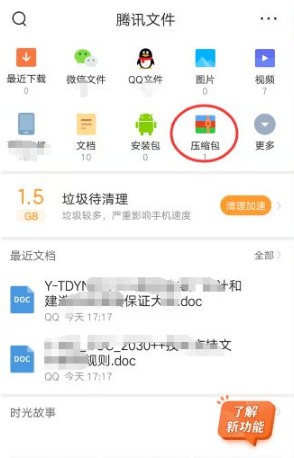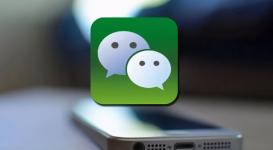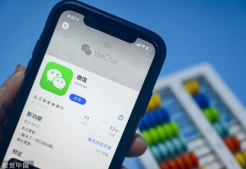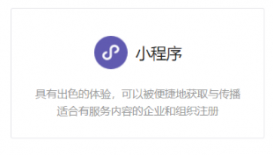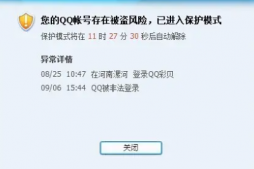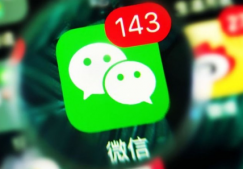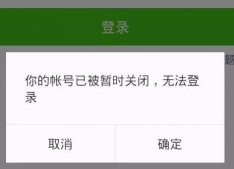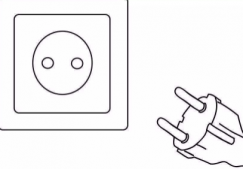QQ浏览器可以直接浏览文件和表格,不仅如此还可以在线编辑文件和表格,此外还可以压缩发送文件以及表格。那么QQ浏览器怎么编辑文件、表格呢?下面一起来看看了解一下吧!

QQ浏览器怎么编辑文件
1、手机上打开qq浏览器,进去我的界面,点击文件。
2、进去之后,点击文档,选择要编辑的文件。
3、进去文件界面,点击编辑。
4、点击编辑之后,就可以修改文件的内容了。
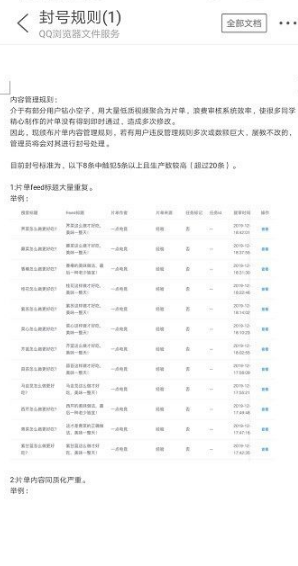
QQ浏览器怎么编辑表格
1、在QQ浏览器文件页中点击【新建表格】。
2、在excel中选择单元格并长按,点击【编辑】。
3、输入内容,点击【保存】。
4、输入文件名,点击【确定】,保存文档。

QQ浏览器怎么压缩文件
1、打开QQ游览器后,点击文件,在上方会看到压缩包。
2、然后点击“压缩包”,找回到你需要的那个压缩包,点击它,以下图为例,点击后会在下方有“解压”字样,点击解压。
3、然后在解压后,可以选择你解压后的文件夹,点击“更多”,然后将其移动或答者复制至你想放的文件夹,即可。